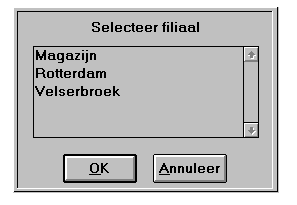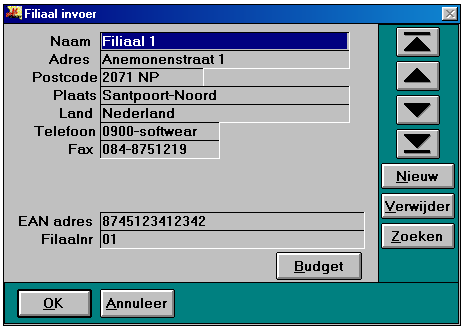...
- de ontvangst van goederen op een inkooporder
- de ontvangst van goederen op een transitorder in de meerderefilialenmodule
Inkooporder
In de meerderefilialenmodule wordt gekozen in welk filiaal de goederen worden binnengemeld.
Indien er bij menu Systeem - Instellingen het vinkje staat bij Centraal inkopen dan worden de artikelen automatisch binnengemeld in het magazijn. Het hierboven weergegeven scherm zal dan niet worden getoond.
Selecteer nu de inkooporder die kan worden binnengemeld.
...
- kunnen filiaalgegevens gewijzigd, toegevoegd en verwijderd worden
- kan een transitorder worden ingevoerd
...
Filiaal
Op dit scherm kan de naam en het adres van het filiaal worden gewijzigd. Op deze manier kan bij het selecteren van filialen in de verschillende programmaonderdelen gekozen worden uit de toegekende filiaalnamen.
Let op! Zorg ervoor dat het standaard geïnstalleerde filiaal A-Keuze het hoofdfiliaal blijft. De naam mag wel veranderd worden naar bijvoorbeeld Magazijn, maar het mag geen apart filiaal worden. Dit filiaal wordt namelijk gebruikt als standaard verdeelmagazijn als de optie Centraal inkopen in menu Systeem - Instellingen is aangevinkt.
EAN-adres en filiaalnummer.
Per filiaal kan een budget opgegeven worden, welke uitgesplitst wordt per periode en indien gewenst per artikelgroep.
...
- Totaal: totaaltelling van de op voorraad zijnde aantallen van alle artikelen
...
Voorraden per artikel, kleur en filiaal
...
Door middel van het printen van transitorders, wordt op papier gezet welke artikelen er moeten worden gepakt om naar een ander filiaal vervoerd te worden.
Het printen van transitorders gaat per dag.
Inventariseren
Met Softwear kan in de winkel(s) de voorraad worden geïnventariseerd via menu Detail - Voorraad - Muteren voorraad.
Dit kan met de kassacomputer of met een laptop waarop de meest recente versie van Softwear is geïnstalleerd.
Ga als volgt te werk:
Stap 1
...
Stap 2
...
Stap 3
...
Barcodes toevoegen tijdens inventariseren
Bij het scannen van een onbekende barcode klinkt een piepje en verschijnt een zoekscherm (dat kan de 1e keer enkele seconden duren).
Als het artikel dat gescand wordt wel in het bestand staat, kan het opgezocht worden.
Ga met de cursor in één van de zoekvelden staan en toetst enkele letters van het veld, bijvoorbeeld de eerste letters van de leverancier of de kleur. Het zoekscherm laat vervolgens alleen die artikelen zien die aan deze specificaties voldoen.
Als het artikel is gevonden moet de cursor op de juiste kleur/maat staan en daarna de Enter-knop ingedrukt worden. Vervolgens wordt een bevestiging gevraagd om deze barcode aan het betreffende artikel te koppelen. Als het artikel niet bestaat kan het scherm worden verlaten met de Esc-toets. Dit artikel moet later ingevoerd worden en dan opnieuw geïnventariseerd.
Inventarisatie inlezen in backofficecomputer
...